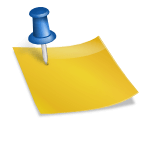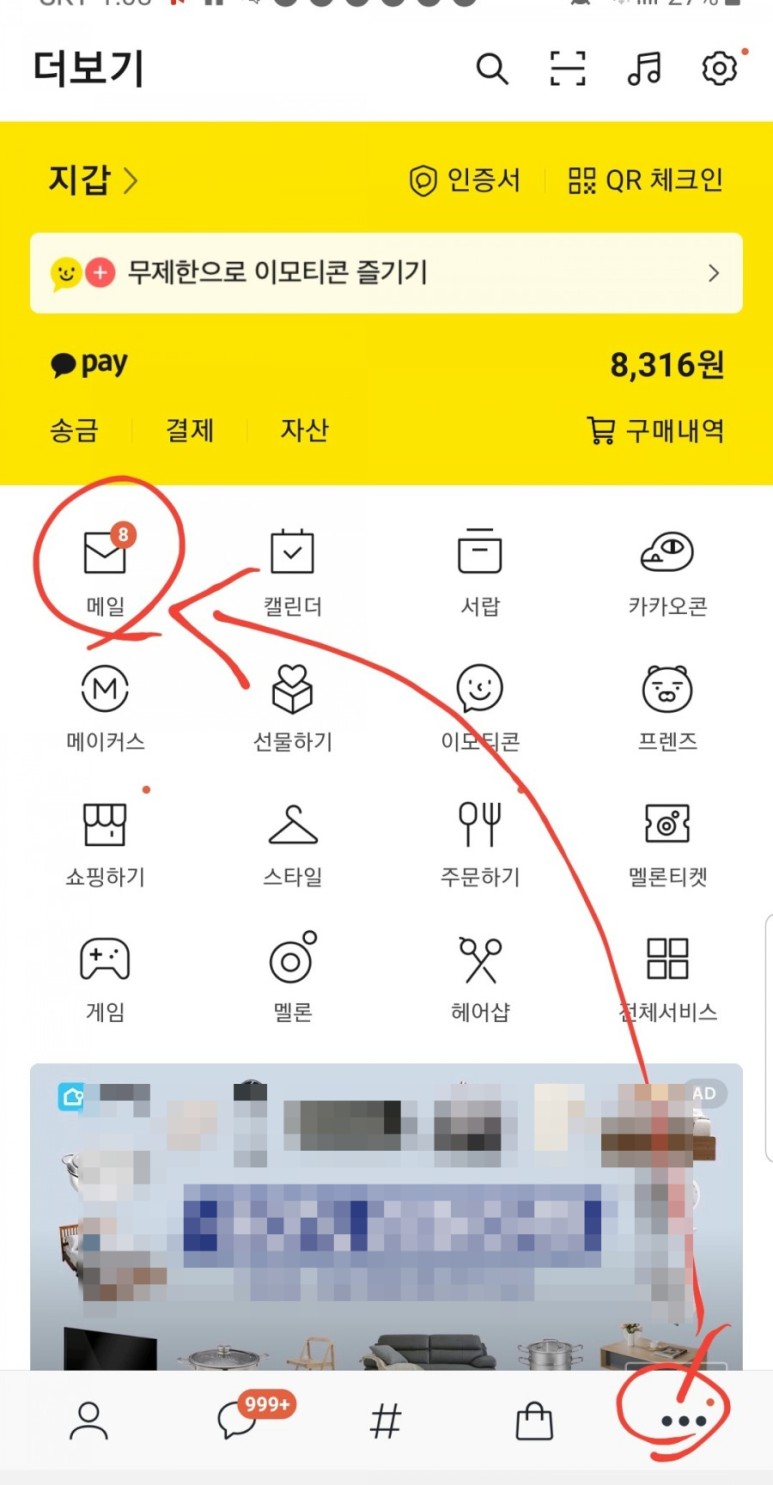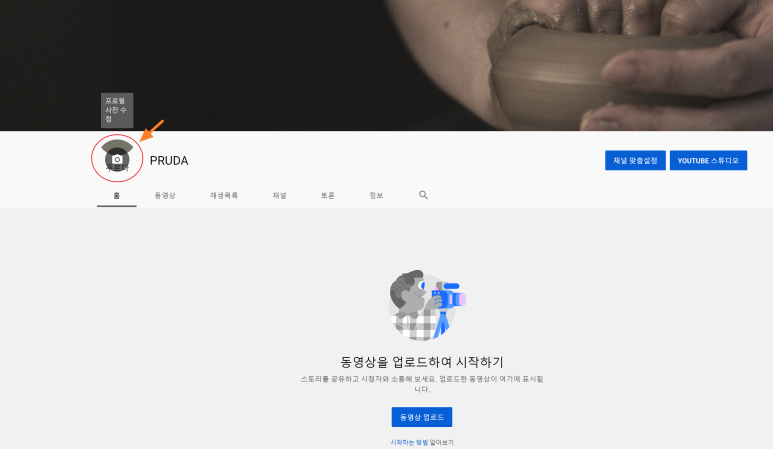
지난번 블로그에서 ‘채널아트’를 ‘내 채널’ 페이지에 넣어 어느 정도 모양을 갖추었다.
오늘은 제대로 된 채널 아이콘을 넣어보려고 한다.수정 방법은 간단하다.
단, 수정하기 전에 미리 “채널 아이콘”을 아래의 기준에 맞게 만들어 놓으면 쉽게 진행할 수 있다.
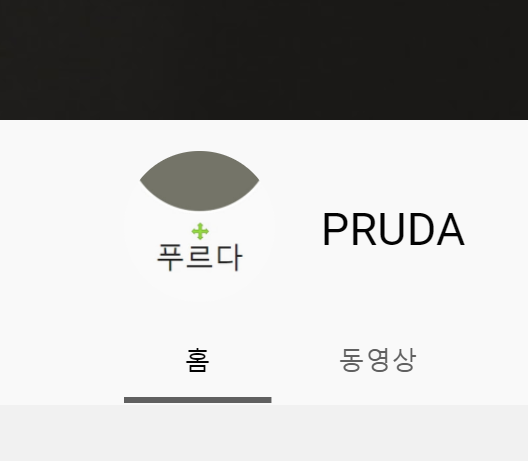
휴대기기에서는 “채널 아이콘”이나 “채널아트”를 수정할 수 없다고 합니다.반드시 컴퓨터를 사용해서 변경해 주세요.채널 아이콘 사양
- JPG, GIF, BMP, PNG 파일(애니메이션 GIF 제외) – 800X800 픽셀 이미지(권장) – 정사각형 또는 원형 이미지 “프로필 사진(아이콘)”을 “채널 아이콘”이라고 유튜브에서는 부릅니다.
- 이제 본격적으로 채널 아이콘을 수정을 해볼까요?유튜브에 들어가서 로그인합니다.
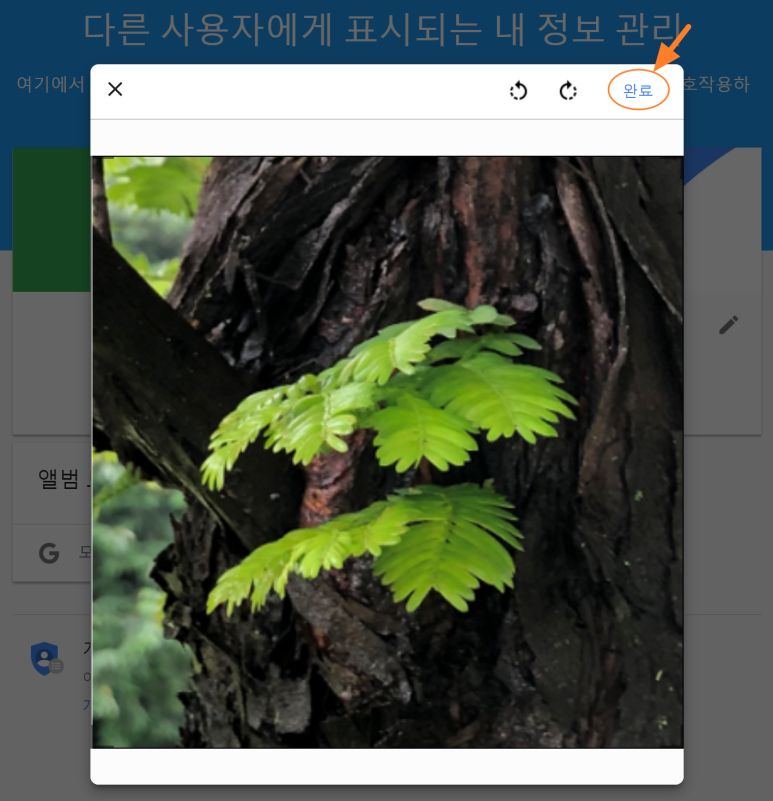
(1) 우측 상단의 기존 “채널 아이콘” 클릭 – 드롭 메뉴에서 (2) “마이 채널” 클릭
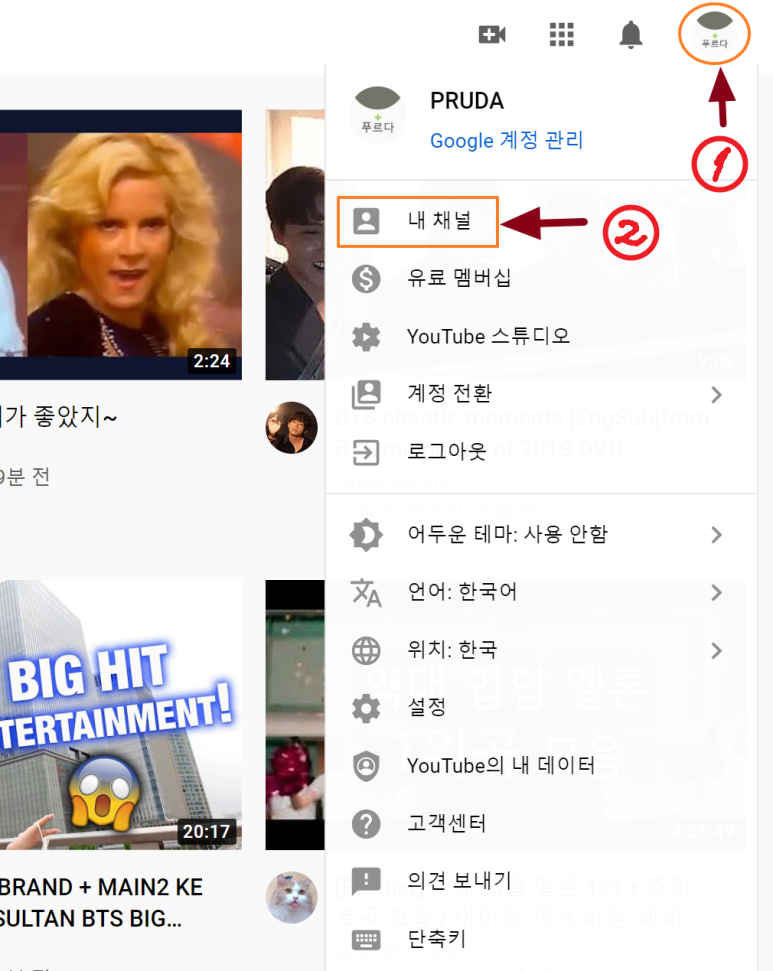
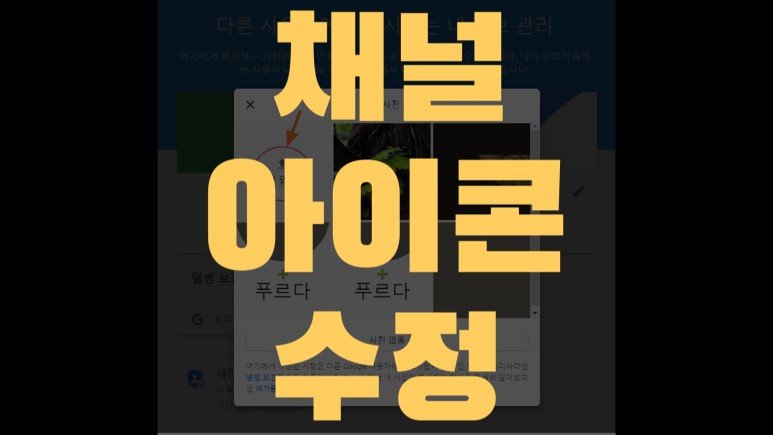
좌측 : 마우스를 올리기 전에 “채널 아이콘” 우측 : 마우스를 올려서 카메라 아이콘이 생긴 모습 – 자신의 채널 아트 좌측 하단의 “채널 아이콘”에 마우스를 넣으면 “카메라 아이콘”이 화살표처럼 나타난다.- <카메라의 아이콘> 클릭

- ‘프로필 사진 수정’ 메시지가 나오면 ‘수정’ 클릭
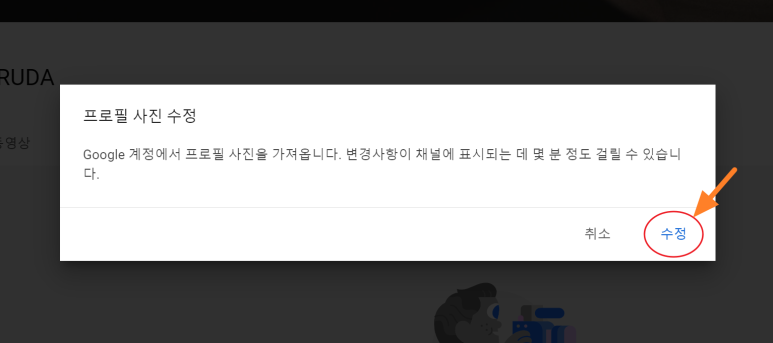
<사진 업로드>를 클릭하여 미리 만들어 놓은 정사각형의 이미지를 불러온다.
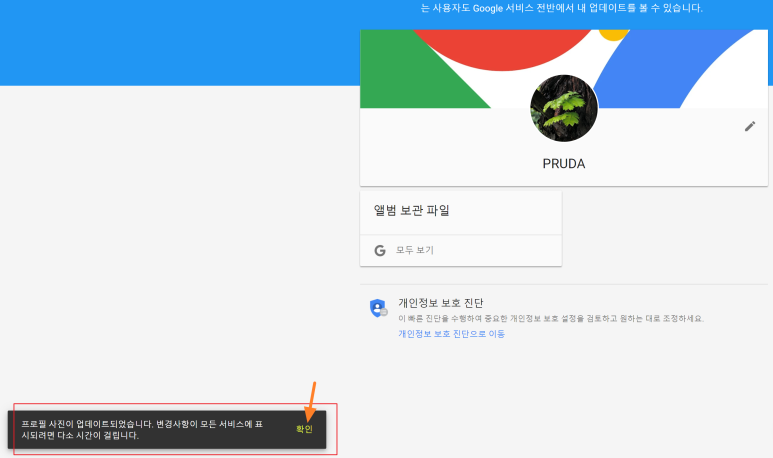
- 이미지를 확인하고 <완료> 클릭.
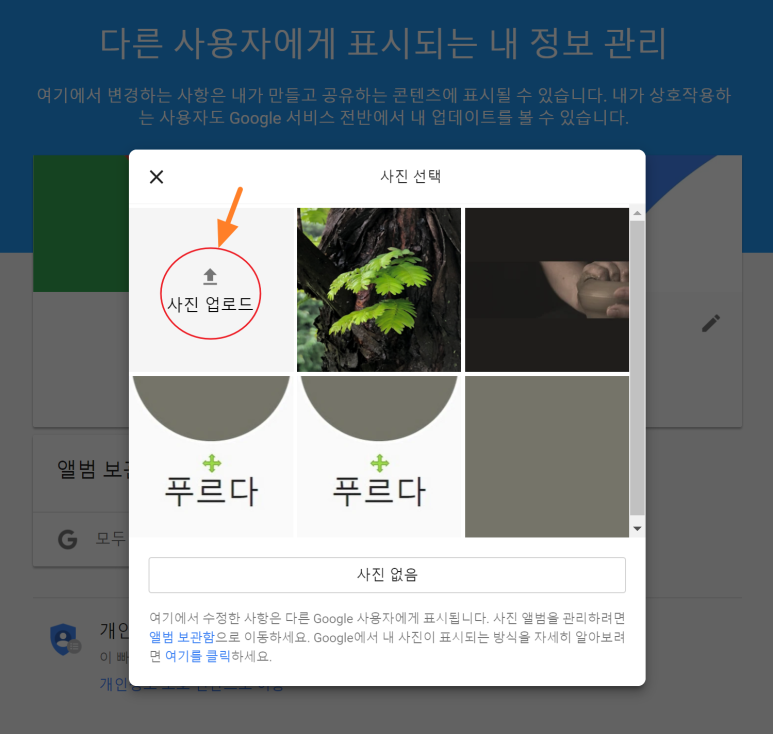
- 채널 아이콘이 바뀐 걸 확인하면 끝. – 단, 하단의 메시지처럼 “프로필 사진이 업데이트 되었습니다.변경사항이 모든 서비스에 표시되는 데 다소 시간이 걸립니다.이건 거짓말이 아니다.이 페이지에서는 분명 이미지가 변경됐지만 다른 페이지로 가면 옛 이미지가 그대로다. 그러니까 당황하지 말고 걱정하지 말고 기다려.
- 유튜브 채널 계정만 만들면 유튜브가 되는 줄 알았는데 신경써서 손질해야 하는 게 장난이 아니었다.공들인 만큼 성과가 나올 거라 믿고 오늘도 즐겁게~ ^^
https://blog.naver.com/gagipmal 유튜브와 유튜브의 분위기, 개성을 단번에 알 수 있는 것이 채널 아트다. 채널아트에서 유튜버의 정 blog.naver.com https://blog.naver.com/gagipmal 거의 일주일에 하나씩 콘텐츠를 만들어야 하는 유튜버라면 배경음악 때문에 고민이 컸을 것이다.blog.naver.com #유튜브채널아이콘만들기 #채널아이콘 #유튜브프로필사진 #유튜브프로필사진변경 #프로필사진변경 #채널아이콘수정 #채널아이콘만들기 #채널아이콘크기 #채널아이콘사양 #채널아이콘추가